安装驱动器
- 格式:doc
- 大小:202.00 KB
- 文档页数:11

3MA22100(三相高压)细分步进驱动器使用手册Version1.0版权所有 不得翻印【使用前请仔细阅读本手册,以免损坏驱动器】宁波纳川自动化科技有限公司3MA22100步进电机驱动器使用说明 在使用本品前,请仔细阅读本使用说明书请妥善保管本说明书,以备日后参考本册外观图片仅供参考,请以实物为准安全注意事项请勿带电插拔连接线缆。
此产品非密封,请勿在内部混入镙丝、金属屑等导电性异物或可燃性异物,储存和使用时请注意防潮防湿。
驱动器为功率设备,尽量保持工作环境的散热通风。
在连上步进电机,调节好电流后使其连续工作半小时后观察步进电机是否在额定温度后方可进行后续使用,如果电机温度过高请联系制造商。
一、产品简介1.1 产品概述3MA22100是纳川科技最新推出的一款采用精密电流控制技术设计的高细分步进电机驱动器,适合驱动110-130型各种品牌的三相混合式步进电机。
由于采用了先进的抗噪声控制方法,能大幅度降低电机运转时的噪声和振动,使得步进电机运转时的噪声和平稳性趋近于伺服电机的水平。
和市场上的大多数其他细分驱动产品相比,步进电机和驱动器的发热量降幅达15-30%。
1.2 产品特点⏹高性能、低价格、超低噪声⏹电机和驱动器发热极低⏹供电电压AC110-250V⏹输出电流峰值可达8.3A(均值5.86A)⏹输入电信号TTL兼容(5V兼容)⏹静止时电流自动减半⏹可驱动三相混合式步进电机⏹高速光耦隔离信号输入,脉冲响应频率最高可达100KHz⏹抗高频干扰能力强⏹输出电流设定方便⏹有过压、欠压、过流、过热、相间短路保护功能1.2 应用领域适合各种大型自动化设备和仪器,例如:雕刻机、打标机、切割机、激光照排、绘图仪、数控机床、拿放装置等。
在用户期望低成本、小噪声、高速度的设备中效果特佳。
二、电气、机械和环境指标2.1 电气指标说明 3MA22100最小值 典型值 最大值 单位 输出电流 3.3(均值2.34)- 10(均值7.11) A 输入电源电压 110 180 250(含纹波)VAC 逻辑输入电流 7 10 16 mA 步进脉冲频率 0 - 40 KHZ 绝缘电阻500MΩ2.2 使用环境及参数冷却方式自然冷却使用环境场合 尽量避免粉尘、油雾及腐蚀性气体环境温度0℃-+50℃ 最高工作温度70℃湿度 40-90% RH9 (不能结露和有水珠)震动 5.9m/S2 Max 保存温度 -20℃-125℃ 重量约1500克2.3 机械安装图 单位:毫米2.4 加强散热方式(1)驱动器的可靠工作温度通常在65℃以内,电机的工作温度在80℃以内;(2)安装驱动器时请采用竖着侧面安装,形成较强的空气对流,必要时机内靠近驱动器出安装风扇,强制散热,保证驱动器在可靠的工作温度范围内工作。

电动执行器安装和操作说明目录一般信息 1.0 驱动器安装 2.0 外部零件的标准模式 3.0 内部零件的标准模式 4.0 接线图 5.0 电源要求 6.0 负载率7.0 手轮和离合8.0 机械行程停止调整9.0 电气连接和初步测试10.0 限位开关的设置11.0 扭矩调整12.0 逆时针方向关闭设置13.0 加热器14.0 润滑15.0 指示器设置16.0 保养17.0 存储18.0 工具19.0 执行器安装详情ISO5211 20.0 执行驱动轴套详情21.0 故障排除22.01.0 一般信息HQ系列电动执行器是提供设计和高效的运作的90°回转阀门,减速器等。
执行器的扭矩范围从80N*M到3000N*M,目前有十款。
紧凑型执行器HQ-006也可以单独购买。
HQ-008,015,020,030,050,060,080,120,200&300。
HQ标准的特点外壳气候防护型IP67,NEMA4&6材料压铸铝,耐腐蚀涂层电源110/220V AC 1PH 50/60Hz,380/440V AC 3PH 50/60Hz,±10%负载率EC 34 S2(25~30﹪)电机可逆异步电动机限位开关2×开/关SPDT,250V AC 10A Rating辅助限位开关2×开/关SPDT,250V AC 10A Rating(HQ-008除外)扭矩开关开/关SPDT,250V AC 10A Rating(HQ-008除外)失速保护内置热保护行程90°±10%指示器连续位置指示手动控制机械离合机构自锁蜗轮蜗杆机构提供机械限位2个外部可调节的机械限位干燥器5~10W 防冷凝接线孔2个PF3/4”润滑铝基润滑脂EP型环境温度-20℃~+70℃(电子板选项除外)外涂层干粉,环氧聚酯孟塞尔No.5R 3.5/12安装前检查验证驱动器铭牌,以确保安装或使用前的型号,扭矩,运行速度,电压和外壳类型。

安装和配置硬盘驱动器的步骤详解在本文中,将详细介绍安装和配置硬盘驱动器的步骤。
硬盘驱动器是计算机系统中存储数据的关键组件,正确地安装和配置硬盘驱动器对于计算机的正常运行至关重要。
下面将按照一般的安装流程,逐步介绍相关的步骤。
第一步:准备工作在安装和配置硬盘驱动器之前,有一些准备工作是必要的。
首先,确保计算机已经关机,并断开了电源。
其次,检查所需的材料是否齐全,包括硬盘驱动器、数据线、电源线等。
第二步:物理安装1. 打开计算机主机箱的侧面板,找到一个空的3.5英寸硬盘托架或硬盘位。
2. 将硬盘驱动器轻轻地滑入硬盘托架或硬盘位中,确保与数据和电源接口对齐。
3. 使用螺丝固定硬盘驱动器,以确保其稳固地安装在托架或位上。
4. 将硬盘驱动器的数据线插入主板上的SATA或IDE接口上,插头应与接口对齐。
同时,将硬盘驱动器的电源线插入电源供应器上的相应插槽。
第三步:BIOS设置1. 打开计算机,并按照提示进入BIOS设置界面(通常是按下Del、F2或F10键)。
2. 在BIOS设置界面中,找到"Boot"或"Advanced"选项,并选择"Boot Device Priority"或"Hard Disk Priority"。
3. 确保硬盘驱动器被设置为第一启动设备,以确保计算机能够从硬盘驱动器上加载操作系统。
4. 保存设置并退出BIOS。
第四步:操作系统安装与分区1. 使用操作系统安装光盘或USB启动盘启动计算机,并按照安装向导的指示进行操作系统的安装。
2. 在安装过程中,可以选择对硬盘驱动器进行分区和格式化。
这样可以更好地组织和管理存储在硬盘驱动器上的数据。
3. 按照向导的指示,选择适当的分区方案,并根据需要设置分区的大小。
4. 完成操作系统的安装后,计算机将重启。
第五步:驱动程序安装与更新1. 在操作系统安装完成后,需要安装硬盘驱动器的相关驱动程序,以保证其正常工作。

220V 1kW 二代单轴驱动器 硬体操作说明书(SVD-22C1-010)匯出日期:2023-05-11修改日期:2021-04-192023/05/11, 00:291 序言感谢您长期对本公司产品的使用与支持。
本公司伺服团队不断致力於各项产品的研发,期许本公司产品与服务能给使用者带来最大的效益。
新代高性能驱动器系列产品为本公司最新推出之伺服驱动器,本产品使用高品质之元件与材料,并经过严格测试,采用精密向量控制,具有高精确度、高稳定性、高效率之特性。
本使用说明内容包括驱动器的硬体规格、安装、配线与讯号,能提供给使用者最正确的指引与操作,为充分发挥产品应有的优异性能与维护人员及设备的安全,在使用前请详细阅读本使用手册,并且妥善保存,以备日後调校与保养时使用,若有任何疑虑,请与本公司联络,本公司专业人员将竭诚为您服务。
2 适用机型本单轴操作手册适用於新代 1kW 二代单轴驱动器。
3 硬体规格3.1 说明每部驱动器在出厂前均经过详细品管检查与防撞包装处理,请使用者收到产品後应先检查外观有无撞击损伤,并将外盒与产品上之序号做比对是否一致,若有不符,请第一时间与本公司联络。
型号说明3.2 外观介绍3.3 外形尺寸SVD-22C1-0103.4 驱动器规格新代驱动器SVD-22C1-010三相 200~230V 50/60Hz电源额定电源电压电源电压容-15 ~ +10%许范围电源频率变±5%动范围输出 额定输出电7.6A流过电流能力150% 60s、200% 1s控制方式 三相全波整流,SVPWM-VVVF控制回生电阻 建议使用内建即可,如要外接,请参考回生电阻选用章节新代驱动器SVD-22C1-010反馈编码器 支援串列介面:Tamagawa、SYNNET、NIKON、FeeDAT选配扩充编码器模组:支援Tamagawa、SYNNET、NIKON、ABZ、串列、SSI、BiSS (不支援UVW省配线型编码器)(若要使用扩充编码器模组,请参考伺服10PX1/10PX3扩充模组操作文件) PC通讯介USB面控制器串列Mechatrolink III通讯介面输出入信号数位输入2点,可规划数位输出1点,可规划STO双通道安全扭矩停止开关(2I 1O)冷却方式 风扇冷却环境 温度0℃ ~ 55℃(若环境温度超过45℃以上时,请强制周边空气循环)、储存:-20~65℃ (非冻结)湿度最大90% RH (非结露)、储存:90%RH以下 (非结露)安装地点室内(避免阳光直射);无腐蚀性气体、易燃性气体、油雾或尘埃海拔1000公尺以下至海平面振动最大 5.9 m/s2重量 2 kg•••••••••••••••••••••4 搬运与安装4.1 搬运搬运时必须拿取驱动器的机身,不能只拿取上盖或其中部分,否则可能造成掉落的危险。

Kinetix 5300 单轴 EtherNet/IP 伺服驱动器产品目录号 2198-C1004-ERS 、2198-C1007-ERS 、2198-C1015-ERS 、2198-C1020-ERS 、2198-C2030-ERS 、2198-C2055-ERS 、2198-C2075-ERS 、2198-C4004-ERS 、2198-C4007-ERS 、2198-C4015-ERS 、2198-C4020-ERS 、2198-C4030-ERS 、2198-C4055-ERS 、2198-C4075-ERS关于Kinetix 5300驱动器Kinetix 5300 伺服驱动器针对连续三相输出功率和电流需求分别为 0.72…14.7 kW 和 2.3…67.5A 0-pk-峰值的应用项目提供了基于EtherNet/IP 网络的集成运动控制解决方案。
有关接线、上电、故障处理以及与 ControlLogix®5570、ControlLogix 5580、CompactLogix™ 5370 或 CompactLogix 5380 控制器和 Studio 5000Logix Designer® 应用程序集成的详细信息,请参见 Kinetix 5300 Servo Drives User Manual ,出版号 2198-UM005。
产品目录号说明本安装指南适用于以下 Kinetix 5300 伺服驱动器。
主题页码关于Kinetix 5300驱动器1准备事宜2安装Kinetix 5300驱动器2连接器数据4接线要求6安装电机电缆屏蔽夹8断路器/熔断器选择9电机过载保护11其他资源11Kinetix 5300 驱动器产品目录号目录 号框架尺寸输入电压(1)(1)需要使用标称输入电压额定值(110、230 或 480V rms )来提供充足的电源。
连续输出功率kW连续输出电流A (rms)连续输出电流A (0-峰值)2198-C1004-ERS185…132V rms 单相 170…253V rms 单相170…253V rms 三相0.220.460.722.84.02198-C1007-ERS 10.360.761.18 4.6 6.52198-C1015-ERS 20.671.412.188.512.02198-C1020-ERS 20.972.023.1312.217.32198-C2030-ERS 2170…253V rms 三相5.0219.627.72198-C2055-ERS 310.3040.256.92198-C2075-ERS 312.2247.767.52198-C4004-ERS 1342…528V rms 三相0.86 1.6 2.32198-C4007-ERS 1 1.55 2.9 4.12198-C4015-ERS 2 2.785.27.42198-C4020-ERS 2 3.907.310.32198-C4030-ERS 26.2511.716.52198-C4055-ERS 312.0822.632.02198-C4075-ERS314.7027.538.9拆除组件内部和周围的所有包装材料、楔形物和支撑架。

维智WSDS系列伺服驱动器用户手册(EtherCAT总线通信型)版次:2020年11月18日第1版作者:产品应用测试部上海维宏电子科技股份有限公司目录1安全注意事项 (1)1.1警告 (1)1.2注意 (2)2基本信息 (3)2.1前面板结构 (3)2.2铭牌 (5)2.3控制模式 (5)2.4规格与功能 (6)2.4.1基本规格 (6)2.4.2从站规格 (8)2.4.3基本功能 (8)2.4.4保护功能 (9)2.5产品安装 (9)2.6系统接线图 (12)3配线 (13)3.1主回路接线 (13)3.1.1端子 (14)3.1.2电线规格 (14)3.1.3接线说明 (16)3.2CN1接线 (17)3.2.1端口定义 (17)3.2.2线缆 (17)3.3CN2接线 (18)3.3.1接线图 (18)3.3.2线缆 (18)3.4.1端口定义 (19)3.5CN4接线 (19)3.5.1端子管脚信号 (20)3.5.2信号出厂设置状态 (21)3.5.3可分配到控制的信号 (23)3.6CN5接线 (28)3.6.1端口定义 (28)3.6.2说明 (29)3.7CN6接线 (30)3.7.1端口定义 (30)3.7.2说明 (32)3.8外置再生电阻器连接 (35)4驱动器面板 (37)4.1概述 (37)4.2监视器模式 (39)4.3参数设置模式 (48)4.4EEPROM写入模式 (49)4.5辅助功能模式 (50)4.5.1概述 (50)4.5.2设置轴地址 (52)4.5.3解除报警 (52)4.5.4试运行电机 (52)4.5.5清零绝对值编码器 (53)4.5.6初始化参数 (53)4.5.7解除前面板锁定 (54)4.5.8学习电机参数 (55)4.5.9注册驱动器 (56)4.6驱动器面板锁定 (56)5设置电机及编码器 (57)5.1概述 (57)5.2设置电机及编码器类型 (57)5.2.1设置同步电机 (57)5.2.2设置异步电机 (58)5.3设置电机相序与CS方向 (59)5.4学习电机参数 (59)5.4.1学习同步电机参数 (59)5.4.2学习异步电机参数 (60)6电机试运行 (60)6.1准备工作 (60)6.2进行基本设置 (61)6.2.1打开伺服 (61)6.2.2选择电机旋转方向 (61)6.2.3设置电机过载率 (61)6.2.4启用制动器 (61)6.2.5伺服断开及报警时停止电机 (61)6.3试运行电机 (62)6.3.1使用驱动器面板 (62)6.3.2使用 iMotion 软件 (63)6.4故障排查 (63)7控制系统连接 (65)7.1选择系统类型 (65)7.2设置关联参数 (65)7.2.1设置控制系统参数 (65)7.2.2设置维智主轴驱动器参数 (66)7.3设置轴地址 (66)7.4运行电机 (66)8绝对式系统 (67)8.1安装与更换电池 (67)8.2自制绝对式编码器电缆 (68)8.3启用绝对值功能 (68)9增益调整 (68)9.1准备工作 (68)9.1.1设置转矩限制 (69)9.1.2设置过速度保护 (69)9.1.3设置位置偏差过大保护 (69)9.1.4设置电机可动范围 (70)9.2.1执行基本调整 (70)9.2.2切换增益 (71)10驱动器注册 (76)10.1获取序列号 (76)10.1.1通过 iMotion 软件 (77)10.1.2通过驱动器面板 (78)10.2获取注册码 (78)10.3注册驱动器 (79)11异常与对策 (81)11.1异常时应对思路 (81)11.2警告 (82)11.2.1查找警告 (82)11.2.2警告码 (82)11.3SDO传输中止码 (83)11.4错误码一览表 (84)11.5错误码详情 (88)11.5.1Err10系列 (88)11.5.2Err20系列 (94)11.5.3Err30系列 (98)11.5.4Err40系列 (103)11.5.5Err50系列 (106)11.5.6Err70系列 (112)11.5.7Err80系列 (115)11.5.8Err90系列 (124)11.5.9其他错误码 (125)11.6解除错误 (125)12参数 (126)12.1概述 (126)12.2[分类 0]基本设置 (126)12.2.1Pr001 (126)12.2.2Pr004 (127)12.2.3Pr011 (127)12.2.4Pr012 (127)12.2.6Pr014 (129)12.2.7Pr015 (130)12.2.8Pr016 (130)12.2.9Pr017 (131)12.2.10Pr018~Pr019 (131)12.2.11Pr020 (132)12.2.12Pr021 (132)12.2.13Pr022 (132)12.2.14Pr023 (133)12.2.15Pr024 (133)12.3[分类 1]增益调整 (134)12.3.1Pr100~Pr104 (134)12.3.2Pr105~Pr109 (135)12.3.3Pr110 (137)12.3.4Pr111 (137)12.3.5Pr112 (138)12.3.6Pr113 (139)12.3.7Pr114 (139)12.3.8Pr115 (140)12.3.9Pr116 (142)12.3.10Pr117 (142)12.3.11Pr118 (142)12.3.12Pr119 (143)12.3.13Pr120 (144)12.3.14Pr121 (144)12.3.15Pr122 (144)12.3.16Pr123 (145)12.3.17Pr124 (145)12.3.18Pr125 (145)12.3.19Pr126 (146)12.3.20Pr127 (146)12.4[分类 2]控制抑制功能 (146)12.4.1Pr200 (146)12.4.3Pr204~Pr206 (148)12.4.4Pr207~Pr209 (148)12.4.5Pr210~Pr212 (149)12.4.6Pr214~Pr215 (150)12.4.7Pr216~Pr217 (151)12.4.8Pr218~Pr219 (151)12.4.9Pr220~Pr221 (152)12.4.10Pr222 (152)12.4.11Pr223 (153)12.5[分类 3]速度/转矩控制 (154)12.5.1Pr300 (154)12.5.2Pr304 (154)12.5.3Pr312~Pr313 (155)12.5.4Pr314 (156)12.5.5Pr317、Pr321、Pr322 (156)12.5.6Pr323 (157)12.5.7Pr324~Pr325 (158)12.5.8Pr326 (159)12.5.9Pr327 (159)12.5.10Pr328 (159)12.5.11Pr331~Pr332 (160)12.5.12Pr333 (160)12.5.13Pr334 (160)12.5.14Pr335 (161)12.5.15Pr336 (161)12.5.16Pr337 (161)12.5.17Pr338 (161)12.5.18Pr343 (162)12.5.19Pr344 (162)12.5.20Pr345 (162)12.5.21Pr346 (163)12.6[分类 4] I / F 监视器设置 (163)12.6.1Pr400~Pr407 (163)12.6.2Pr408、Pr409、Pr410、Pr411、Pr415、Pr416 (166)12.6.3Pr430 (168)12.6.4Pr431 (169)12.6.5Pr432 (169)12.6.6Pr433 (169)12.6.7Pr434 (170)12.6.8Pr435 (171)12.6.9Pr436 (172)12.6.10Pr437 (173)12.6.11Pr438 (173)12.6.12Pr439~Pr440 (174)12.6.13Pr441 (175)12.6.14Pr445 (175)12.6.15Pr446 (175)12.6.16Pr449 (175)12.6.17Pr450 (176)12.7[分类 5]扩展设置 (176)12.7.1Pr503 (176)12.7.2Pr504 (177)12.7.3Pr505 (177)12.7.4Pr506 (177)12.7.5Pr507 (178)12.7.6Pr508 (178)12.7.7Pr509 (179)12.7.8Pr510 (179)12.7.9Pr512 (180)12.7.10Pr513 (180)12.7.11Pr516 (181)12.7.12Pr520 (181)12.7.13Pr521 (181)12.7.14Pr522 (182)12.7.15Pr528 (182)12.7.16Pr533 (183)12.7.17Pr535 (184)12.7.19Pr541 (184)12.8[分类 6]特殊设置 (184)12.8.1Pr601 (184)12.8.2Pr602 (185)12.8.3Pr604 (185)12.8.4Pr607 (185)12.8.5Pr608 (185)12.8.6Pr609 (186)12.8.7Pr611 (186)12.8.8Pr612 (186)12.8.9Pr615 (187)12.8.10Pr617 (187)12.8.11Pr623 (187)12.8.12Pr624 (188)12.8.13Pr627 (188)12.8.14Pr628 (188)12.8.15Pr629 (188)12.8.16Pr630 (189)12.8.17Pr633 (189)12.8.18Pr638 (190)12.8.19Pr640 (190)12.8.20Pr642 (190)12.8.21Pr643 (191)12.8.22Pr650 (191)12.8.23Pr651 (191)12.8.24Pr658 (192)12.8.25Pr660 (192)12.8.26Pr669~Pr673 (192)12.9[分类 7]电机参数 (194)12.9.1Pr700 (194)12.9.2Pr701 (194)12.9.3Pr702 (195)12.9.4Pr704 (195)12.9.6Pr706 (195)12.9.7Pr707 (196)12.9.8Pr709 (196)12.9.9Pr710 (196)12.9.10Pr715 (196)12.9.11Pr718 (197)12.9.12Pr720 (197)12.9.13Pr724 (197)12.9.14Pr725 (198)12.9.15Pr726 (198)12.9.16Pr727 (199)12.9.17Pr728 (199)12.9.18Pr729 (199)12.9.19Pr730 (200)12.9.20Pr731 (200)12.9.21Pr732 (200)12.9.22Pr735 (201)12.9.23Pr736 (201)12.9.24Pr737 (202)12.9.25Pr738 (202)12.9.26Pr739 (202)12.9.27Pr740 (203)12.9.28Pr741 (203)12.9.29Pr742 (203)12.9.30Pr743 (203)12.9.31Pr744 (204)12.9.32Pr745 (204)12.9.33Pr746 (204)12.9.34Pr747 (205)12.9.35Pr748 (205)12.9.36Pr749 (205)12.9.37Pr750 (205)13EtherCat通信规格 (207)13.2帧结构 (208)13.3ESC地址空间 (208)13.4通信状态 (208)13.5SDO (209)13.6PDO (210)13.6.1PDO映射 (210)13.6.2分配对象 (211)13.6.3映射配置 (211)13.7DC通信同步模式 (212)13.8SII EEPROM (212)13.9寻址模式 (213)14对象字典 (213)14.1概述 (213)14.1.1分类 (213)14.1.2数据类型 (214)14.1.3相关用语 (215)14.2通信对象 (216)14.2.1设备信息 (216)14.2.2同步管理器通讯类型 (220)14.2.3PDO通讯 (222)14.2.4同步管理器 2 和 3 同步对象 (252)14.2.5对象写入 EEPROM (261)14.2.6对象恢复出厂 (262)14.2.7故障履历 (263)14.3驱动器参数对象 (270)14.3.12100h (270)14.3.22101h (271)14.3.32102h (272)14.3.42103h (274)14.3.52200h (275)14.4厂商定义对象 (276)14.5辅助功能对象 (277)14.5.1信息监视器对象 (277)14.5.2多圈绝对式编码器清零 (288)14.6驱动协议对象 (289)14.6.1功率驱动系统状态机 (289)14.6.2控制模式设置 (295)14.6.3位置控制模式 (298)14.6.4速度控制模式 (336)14.6.5转矩控制模式 (346)14.6.6模式共通功能 (355)15对象字典一览表 (381)15.11000h~1FFFh (381)15.22000h~2FFFh (393)15.33000h~30FFh (394)15.43100h~37FFh (412)15.56000h~6FFFh (414)1安全注意事项注意事项根据不遵守可能会造成危害的程度,分为警告和注意类型:警告:特别需要提示的内容,如果不遵守此类信息,可能会造成人身伤害甚至是死亡、机器损坏、或者其他财产损失。

中智电气南京有限公司MZ860系列伺服用户手册 -简易版安全注意事项(使用前请务必仔细阅读)在接收检验、安装、配线、操作、维护及检查时,应随时注意以下安全注意事项:对于忽视说明书记载内容,错误的使用本产品,而可能带来的危害和损害的程度如下表所示加以区分和说明。
对应当遵守的事项用以下的图形标志进行说明:危险关于安装和配线注意关于安装和接线目录安全注意事项(使用前请务必仔细阅读) (1)第一章伺服系统选型 (6)1.1 机型识别 (6)1.2 伺服驱动器规格 (6)1.3 系统配线图举例 (8)1.4 制动电阻相关规格 (9)第二章伺服驱动器及电机的安装 (10)2.1 伺服驱动器的安装 (10)2.2 伺服电机的安装 (12)第三章伺服驱动器与电机的连接说明 (15)3.1 驱动器各部名称 (15)3.2 用户I/O连接器端子排列的详细说明 (15)3.3 主电路连接电缆推荐型号及规格 (16)3.4 控制信号端子连接方法 (20)3.5 通信信号CN3/CN4配线 (34)3.6 电气接线的抗干扰对策 (39)3.7 线缆使用的注意事项 (43)第四章运行模式与调试方法 (44)4.1 位置模式使用说明 (44)4.2 速度模式使用说明 (50)4.3 转矩模式使用说明 (55)4.4 绝对值系统使用说明 (59)4.5 软限位功能 (64)4.6 运行前检查 (65)4.7 负载惯量辨识与增益调整 (66)第五章参数简表 (70)P00组伺服电机参数 (70)P01组驱动器参数 (71)P02组基本控制参数 (71)P03组端子输入参数 (72)P04组端子输出参数 (74)P05组位置控制参数 (75)P06组速度控制参数 (78)P07组转矩控制参数 (79)P08组增益类参数 (80)P09组自调整参数 (81)P0A组故障与保护参数 (82)P0B组监控参数 (83)P0C组通讯参数 (85)P0D组辅助功能参数 (86)P11组多段位置功能参数 (86)P12组多段速度参数 (89)P17组虚拟 DIDO 参数 (92)P30组通讯读取伺服相关变量 (94)P31组通讯给定伺服相关变量 (95)DIDO 功能定义 (96)第六章 MODBUS 通信协议 (100)第七章故障处理 (102)7.1 启动时的故障和警告处理 (102)7.2 运行时的故障和警告处理 (106)第一章 伺服系统选型1.1 机型识别1.2 伺服驱动器规格MZ860P S 5R5I标识产品类别S 220V T 380V标识安装方式I基板安装(标准)标识额定输出电流 1.6A 2.8A3.5A 5.4A 标识非标规格空缺标准机标识产品类别P 脉冲型N EtherCAT 总线型C CANopen 总线型标识系列号伺服驱动器MZ8601R62R83R55R47.6A 7R612A01215A01518A018 5.5A 5R51.3 系统配线图举例伺服驱动器PC通信电缆配线用断路器用于保护电源线,出现过流时切断电路噪音滤波器安装噪音滤波器以防止来自电源线的外部噪音电磁接触器打开/关闭伺服电源。

windows10光盘安装教程Windows 10光盘安装教程Windows 10是由微软公司开发的最新操作系统,安装过程相较以往版本更加简便。
下面将给您详细介绍Windows 10光盘的安装步骤,以帮助您顺利完成安装。
准备工作:1. 准备一台可以安装光盘驱动器的电脑。
2. 插入Windows 10光盘,确保光盘驱动器正常工作。
3. 备份重要数据,以免在安装过程中丢失。
步骤一:启动电脑并进入BIOS设置。
1. 重新启动电脑。
2. 在启动界面中按下相应的按键(通常是F2、F10、DELETE 键)进入BIOS设置。
3. 在BIOS设置中,找到“Boot”选项,将光盘驱动器设置为首先启动的设备。
步骤二:安装Windows 10。
1. 保存并退出BIOS设置,电脑将重新启动。
2. 在启动过程中,按任意键启动Windows 10安装程序。
3. 选择语言、时间和键盘设置,点击“下一步”。
4. 在安装界面中,点击“安装现在”开始安装过程。
5. 同意许可条款后,选择“自定义安装”选项。
6. 在磁盘分区界面,选择要安装Windows 10的目标磁盘,点击“下一步”开始安装。
7. 等待安装过程自动完成,期间电脑可能会重启数次。
步骤三:设置Windows 10。
1. 安装完成后,按照提示进行Windows 10的基本设置,如选择地区、输入用户名和密码等。
2. 随后,Windows 10将自动完成一系列设置,如更新安装程序、安装驱动等,您只需耐心等待即可。
3. 完成上述步骤后,系统将启动至Windows 10桌面界面,表示安装成功。
至此,您已成功完成Windows 10光盘的安装。
欢迎开始您的Windows 10之旅!温馨提示:1. 在安装过程中,确保光盘驱动器正常工作,避免安装过程中的错误。
2. 在自定义安装选项中,注意选择正确的目标磁盘,以免意外格式化了重要数据。
3. 在设置过程中,确保联网,以便系统自动更新安装程序和驱动。

版本:V1.0全数字式交流伺服驱动器适用机型:SP500B/DM500/ADM500安装操作手册 全数字式交流伺服系统目录目录 (1)第一章产品概述 (3)1.1SP500B、DM500、ADM500系列交流伺服驱动器 (3)1.2SJT系列交流伺服电机 (3)第二章产品规格 (4)2.1SP500B、DM500、ADM500伺服驱动器规格 (4)2.1.1 型号说明 (4)2.1.2 规格与性能参数 (5)2.1.3 伺服驱动器安装尺寸图 (6)2.2SJT系列交流伺服电机规格 (8)2.2.1 型号说明 (8)2.2.2 规格与性能参数 (8)2.2.3 安装尺寸图 (10)2.3隔离变压器规格 (13)第三章接线 (14)3.1配线规格要求 (14)3.1.1 电源端子TB (14)3.1.2 编码器接口CN1 (14)3.1.3 控制信号接口CN2 (14)3.2标准接线 (15)3.3SP500B、DM500、DM500A系列伺服驱动器端子信号与功能 (22)3.3.1 电源端子TB (22)3.3.2 编码器接口CN1和控制信号接口CN2 (22)3.4SP500B、DM500、DM500A系列伺服驱动器信号接口电路 (31)3.4.1 开关量NPN型输入接口 (31)3.4.2 开关量单端输出接口 (32)3.4.3 开关量双端输出接口 (33)3.4.4 脉冲量输入接口 (34)3.4.5 增量式光电编码器输入接口 (35)3.4.6 位置反馈输出接口 (36)3.5SJT系列伺服电机端子信号与功能 (36)第四章操作与显示 (37)4.1键盘操作 (37)4.2参数设置(PA-) (37)4.3参数监视(D P-) (38)4.4参数管理(EE-) (39)4.5速度试运行(S R-) (40)4.6JOG点动运行(J R-) (40)第五章参数 (41)5.1参数简介 (41)5.2参数内容及意义 (43)第六章功能应用 (47)6.1基本性能参数的调试 (47)6.2伺服电机旋转方向的切换 (49)6.3电子齿轮的设置 (49)6.4启停特性的调整 (50)6.5驱动器更换配套伺服电机 (50)6.6控制方式的应用 (51)6.6.1 脉冲位置控制方式(PA3=0)与脉冲速度控制方式(PA3=4) (51)6.6.2 内部速度控制方式(PA3=1) (51)6.6.3 主轴控制方式(PA3=5) (52)6.6.4 速度/位置控制方式(PA3=6) (54)6.7使能与报警时序图 (56)6.8抱闸应用 (57)6.8.1 松闸流程 (58)6.8.2 抱闸流程 (58)第七章故障诊断 (61)7.1保护诊断功能 (61)7.2故障分析 (62)7.3驱动器故障解决 (64)第八章保养与维护 (65)第一章产品概述1.1 SP500B、DM500、ADM500系列交流伺服驱动器SP500B、DM500、ADM500系列全数字式交流伺服驱动器为本公司自主研发生产,具有集成度高、体积小、响应速度快、保护完善、可靠性高、易于安装等一系列优点。

DM860H数字式两相步进驱动器一、产品简介1.概述DM860H是青蓝科技新推出的数字式步进电机驱动器,采用最新32位DSP技术,用户可以设置400-51200内的任意细分以及额定电流内的任意电流值,能够满足大多数场合的应用需要。
由于采用内置微细分技术,即使在低细分的条件下,也能够达到高细分的效果,低中高速运行都很平稳,噪音超小。
驱动器内部集成了参数自动整定功能,能够针对不同电机自动生成最优运行参数,最大限度发挥电机的性能。
2.特点●全新32位DSP技术●可驱动4、6、8线两相步进电机●低振动低噪声●光隔离差分信号输入●内置高细分●脉冲响应频率最高可达200KHz(更高可改)●参数自动整流功能●电流设定方便,可在2.0-6.0A之间任意选择●精密电流控制使电机发热大为降低●细分设定范围为400-51200●静止时电流自动减半●具有过压、欠压、短路等保护功能●5V、24V信号兼容3.应用领域适合各种中小型自动化设备和仪器,例如:雕刻机、打标机、切割机、激光照排、绘图仪、数控机床、自动装配设备等。
在用户期望小噪声、高速度的设备应用中应用效果特佳。
二、电气、机械和环境指标1.电气指标说明DM860H最小值典型值最大值单位输出电流 2.0- 6.0A 输入电源电压203680VAC 控制信号输入电流71016mA 步进脉冲频率0-200KHz 绝缘电阻50MΩ2.使用环境及参数冷却方式自然冷却或强制风冷使用环境场合不能放在其他发热的设备旁,要避免粉尘、油雾、腐蚀性气体,湿度太大及强振动场所,禁止有可燃气体和导电灰尘温度0——50℃湿度40—90%RH 振动10~55Hz/0.15mm 保存温度-20℃~65℃重量280克3.机械安装图图1安装尺寸图(单位:mm)※推荐采用侧面安装,散热效果更佳,设计安装尺寸时,注意考虑端子大小及布线!4.加强散热方式1)驱动器的可靠工作温度通常在50℃以内,电机工作温度为80℃以内;2)建议使用时选择自动半流方式,马达停止时电流自动减一半,以减少电机和驱动器的发热;3)安装驱动器时请采用竖着侧面安装,使散热齿形成较强的空气对流;必要时机内靠近驱动器处安装风扇,强制散热,保证驱动器在可靠工作温度范围内工作。



如何在电脑上安装新的硬盘驱动器在现代信息时代,电脑作为人们工作和生活中不可或缺的工具之一,其性能和储存空间的需求也逐渐增加。
为了满足用户的需求,有时候我们需要在电脑上安装新的硬盘驱动器来扩展存储空间。
本文将为您介绍如何在电脑上安装新的硬盘驱动器。
一、确定硬盘驱动器类型与接口在安装新的硬盘驱动器之前,我们需要确定硬盘驱动器的类型和接口类型。
目前市面上常见的硬盘驱动器类型包括机械硬盘驱动器(HDD)和固态硬盘驱动器(SSD)。
而接口类型则有SATA、SAS、PCIe等不同类型。
确定硬盘驱动器的类型和接口类型将有助于我们选择适合的硬盘驱动器。
二、准备安装所需的工具和材料在进行安装之前,我们需要准备一些必要的工具和材料。
首先,准备一个螺丝刀,用于拆卸电脑机箱。
其次,需要一根数据线,用于连接硬盘驱动器和主板。
最后,根据硬盘驱动器的类型和接口类型,选择合适的电源线和数据线。
三、打开电脑机箱在安装新的硬盘驱动器之前,我们需要打开电脑机箱。
首先,关闭电脑并断开电源。
然后,使用螺丝刀拆下机箱的侧板,通常是两块侧板中的一块。
打开机箱后,我们可以看到电脑内部的主板和其他元件。
四、确定硬盘驱动器的安装位置在安装硬盘驱动器之前,我们需要确定其安装位置。
通常,电脑机箱中会有一个或多个用于安装硬盘驱动器的固定架。
我们可以根据实际情况选择一个合适的固定架来安装新的硬盘驱动器。
五、安装硬盘驱动器在确定好安装位置后,我们可以开始安装新的硬盘驱动器。
首先,将硬盘驱动器插入到选择好的固定架中,然后使用螺丝刀将其固定好。
接下来,连接数据线和电源线。
数据线需要连接硬盘驱动器和主板,而电源线则需要连接硬盘驱动器和电源供应器。
六、重新组装电脑在安装完成后,我们需要重新组装电脑。
将机箱的侧板重新安装好并用螺丝固定,确保机箱的关闭。
接下来,重新连接电源并打开电脑。
在开机过程中,我们需要进入BIOS设置界面来检测新的硬盘驱动器是否被识别。
在BIOS设置界面中,我们可以查看到硬盘驱动器的信息。



驱动器怎么安装
驱动器的安装过程可能因操作系统和设备不同而有所区别。
下面是一般的驱动器安装步骤:
1. 确定你的设备需要安装驱动程序。
一般来说,外部设备如打印机、摄像头等会需要安装驱动程序。
内部硬件如显卡、声卡等,则通常会随着操作系统一起安装相应的驱动程序。
2. 找到适合你设备的驱动程序。
可以通过设备制造商的官方网站获取最新的驱动程序或者使用操作系统自带的驱动程序。
3. 下载驱动程序。
将驱动程序下载到你的计算机中。
4. 双击驱动程序安装文件。
运行驱动程序安装文件,通常是一个后缀名为.exe 的可执行文件。
5. 按照安装向导完成安装。
根据安装向导的提示,选择适当的选项和设置。
在安装过程中,可能会需要重启计算机。
6. 检查驱动程序是否正确安装。
完成安装后,可以通过设备管理器(在Windows 中,可通过控制面板-> 系统和安全-> 系统-> 设备管理器)检查设备是否正常工作,是否存在任何驱动程序问题。
请注意,以上步骤仅为一般的安装过程,具体步骤可能会因设备和操作系统的不同而有所变化。
在进行驱动程序安装前,建议查阅设备的用户手册或者制造商的网站,以获取更详细的安装指导。

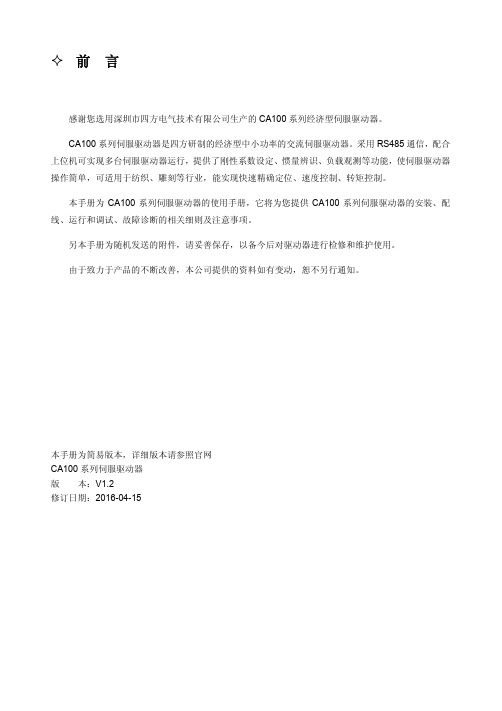

请务必注意,本简要说明书仅作为电子版《ServoC 操作手册》的一个补充,而不是替代。
我们的目的是为了操作者和使用者快速掌握ServoC 伺服系统的安装和第一次投入运行的要点及注意事项。
该说明书仅适用于ServoC 驱动器及LSM 伺服电机,如用户选用第三方电机则必须参考《ServoC 操作手册》。
2重要提示)).主电源(底部)3AC 230 V 或 3AC 400 V外接控制电源1AC 230 V (3AC 230 V 系列 DC 24 V (3AC 400 V 系列电机与制动电阻接线端子操作面板6位7段 LED 显示屏4个调试按键RS485CANOpen 通讯端口(选件)USB 端口用于连接 PC I/O 端子2路模拟输入±10 V 输入(14位A/D 转换)1路模拟输出0-10 V 输出(8位A/D 转换)最大输出电流2 mA 7路数字输入光电隔离正负逻辑可选5路数字输出光电隔离最大输出电流40 mA24 V DC 供电输出(给I/O 端口最大输出电流200 mA )参考电压输出(10.5 V )电机温度传感器接口(PTC )编码器反馈接口标配:既可接旋转变压器,16位分辨率;也可接SinCos 单圈绝对值编码器(SEK ),18位分辨率脉冲输入/编码器仿真输出集电极开路或差分信号输入差分信号输出,Z 相集电极 开路输出允许三种类型的指令脉冲输入, 电子齿轮比:1/50<A/B <50硬件滤波,滤除干扰脉冲X1X5X4X6X7X8伺服驱动器接口示意图安装调试简要说明书1 安装接线说明41633 DriveManager调试说明附录A 总观所有的错误信息2 操作面板及其使用介绍3542总观所有的错误信息 (42)目录1.1 动力接线.......................................................................................41.2 编码器接线.......................................................................................51.3 通讯接口X5....................................................................................71.4 连接PC 和安装调试软件DriveManager ...................................................71.5 主令脉冲接线.................................................................................101.6 控制信号接线.................................................................................131.7 抱闸接线 (15)2.1 使用操作面板手动测试电机步骤.........................................................162.2 控制逻辑流程图..............................................................................192.3 操作面板参数详解 (20)3.1 DriveManager 调试说明 (35)安装调试简要说明书41.1 动力接线X1:电机动力电缆接线,使用菲尼克斯插头(随驱动器附赠)图1.1.1 LSML 电机动力插头X1U 、V 、W 分别对应颜色为:黄橙红(电机尾部甩线),或红棕蓝(路斯特传动制作的延长电缆);应使用带屏蔽动力电缆,屏蔽层双端接地(即接驱动器及电机的PE 端或外壳)并保证最大的接触面积; 为接地:黄绿线图1.1.2 LSMM电机动力插头管脚定义中惯量电机动力插头管脚定义12543中惯量电机动力插头管脚图安装调试简要说明书5X2、X3:驱动器电源接线,使用菲尼克斯插头(随驱动器附赠)图1.1.3 电源接线X2、X31.2 编码器接线图1.2.1 编码器接线(旋转变压器/Resolver )X4:编码器线,插头为15针D 形公头应使用双绞带屏蔽层编码器电缆,Sin-/Sin+为一对双绞线,Cos-/Cos+为一对双绞线,Ref-/Ref+为一对双绞线。
11.2.6 安装驱动器安装驱动器主要包括硬盘、光驱和软驱的安装,它们的安装方法几乎相同。
1. 安装光盘驱动器下面先介绍安装光驱的操作步骤。
光盘驱动器也就包括CD-ROM、DVD-ROM和刻录机,其外观与安装方法都基本一样。
(1) 首先从机箱的面板上,取下一个五寸槽口的塑料挡板,如图11.23左图所示,用来装光驱。
同样为了散热的原因,应该尽量把光驱安装在最上面的位置。
先把机箱面板的挡板去掉,然后把光驱从前面放进去。
如图11.23右图所示。
图11.23 安装光驱(2) 在光驱的每一侧用两颗螺丝初步固定,先不要拧紧,这样可以对光驱的位置进行细致的调整,然后再把螺丝拧紧,这一步是考虑面板的美观,等光驱面板与机箱面板平齐后再上紧螺丝,如图11.24所示。
图11.24 安装光驱后固定光驱螺丝2. 安装软驱安装软驱同安装光驱基本相似,只不过是从里往外放入软驱,如图11.25所示。
方法是把软驱对准机箱面板上的软驱槽口相对应的托架上,因为只有这样,才可以在软驱中插入软盘。
图11.25 安装软驱接着再上好螺丝。
软驱固定好后最好拿个软盘来试一下可否顺利地插入、弹出,以确定是否到位。
3. 安装硬盘接下来安装硬盘,其安装的方法同安装光驱、软驱相同。
在这里需要注意的是,通常计算机的主板上只安装有两个IDE接口,而每条IDE数据线最多只能连接两个IDE硬盘或其他IDE设备,这样,一台计算机最多便可连接4个硬盘或其他IDE设备。
但是在PC机中,只可能用其中的一块硬盘来启动系统,因此如果连接了多块硬盘则必须将它们区分开来,为此硬盘上提供了一组跳线来设置硬盘的模式。
硬盘的这组跳线通常位于硬盘的电源接口和数据线接口之间,如图11.27左图所示。
跳线设置有3种模式,即是单机(Spare)、主动(Master)和从动(Slave)。
单机就是指在连接IDE硬盘之前,必须先通过跳线设置硬盘的模式。
如果数据线上只连接了一块硬盘,则需设置跳线为Spare模式;如果数据线上连接了两块硬盘,则必须分别将它们设置为Master和Slave模式,通常第一块硬盘,也就是用来启动系统的那块硬盘设置为Master模式,而另一块硬盘设置为Slave模式。
在设置跳线时,只需用镊子将跳线夹出,并重新安插在正确的位置即可,如图11.27右图所示。
图11.27 设置硬盘跳线注意:在使用一条数据线连接双硬盘时,只能有一个硬盘为Master,也只能有一个硬盘为Slave,如果两块硬盘都设置为Master或Slave,那么都可能导致系统不能正确识别安装的硬盘。
不同品牌和型号的硬盘,它的跳线指示信息可能也有所不同,一般在硬盘的表面或侧面标示有跳线指示信息。
它的跳线设置是通过两个跳线帽进行组合设置的。
通常情况下我们只需要将跳线设置在Master(主动)就可以了,这样如果还要连接第二块硬盘的话,只需将第2块设置为Slave(从动)即可。
完成跳线设置后,我们便可将硬盘安装到机箱内,并连接数据线和电源线了。
(1) 在机箱内找到硬盘驱动器舱。
再将硬盘插入驱动器舱内,并使硬盘侧面的螺丝孔与驱动器舱上的螺丝孔对齐。
如图11.28所示。
图11.28 安装硬盘(2) 用螺丝将硬盘固定在驱动器舱中。
在安装的时候,要尽量把螺丝上紧,把它固定得稳一点,因为硬盘经常处于高速运转的状态,这样可以减少噪音以及防止震动。
(3) 选择一根从机箱电源引出的硬盘电源线,将其插入到硬盘的电源接口中,如图11.30所示。
图11.30 连接电源线(4) 连接硬盘的数据线。
将数据线的一端插入主板的IDE接口中,如图11.31左图所示。
该接口也是有方向性的,通常IDE接口上也有一个缺口,正好与数据线的接头向匹配,这样就不至于接反。
在安装时必须使硬盘数据线接头的第一针与IDE接口的第一针相对应。
通常在主板或IDE接口上会标有一个三角形标记来指示接口的第一针的位置,而数据线上,第一根线上通常有红色标记和印有字母或花边。
与硬盘连接的数据线,同样也有方向性,数据线的第一针要与硬盘接口的第一针相连接,硬盘接口的第一针通常在靠近电源接口的一边,如图11.31右图所示。
通常硬盘的数据接口上也有一个缺口,与数据线接头上的凸起互相配合,这样就不会接反。
图11.31 连接数据线注意:为了避免因驱动器的震动造成的存取失败或驱动器损坏,建议在安装驱动器时在托架上安装并固定所有的螺丝。
通常机箱内都会预留装两个硬盘的空间,假如只需要装一个硬盘的话,应该把它装在离软驱较远的位置,这样更加有利于散热。
11.2.7 安装显卡接下来是安装显卡。
现在的显卡一般都是AGP卡,所以只要插到相应的AGP插槽就行了,如为PCI显卡则把它插到PCI插槽上。
(1) 下面以安装的是AGP接口的显卡为例,先将机箱后面的APG插槽档板取下。
(2) 将显卡插入主板AGP插槽中,如图11.32所示,在插入的过程中,要把显示卡以垂直于主板的方向插入AGP插槽中,用力适中并要插到底部,保证卡和插槽的良好接触。
显卡挡板与主板键盘接口在同一方向,双手捏紧显卡边缘竖立向下压。
图11.32 将显卡插入主板AGP插槽中(3) 显卡插入插槽中后,用螺丝固定显卡,如图11.33所示。
固定显卡时,要注意显卡挡板下端不要顶在主板上,否则无法插到位。
插好显卡,固定挡板螺丝时要松紧适度,注意不要影响显卡插脚与PCI/AGP槽的接触,更要避免引起主板变形。
提示:安装显卡后,要与显示器的连接就相当容易了,因为整个电脑只有显卡上的一个插座能与显示器的3排15针的D型插头匹配。
图11.33 用螺线固定显卡安装声卡网卡或内置调制解调器与之相似,在此不再赘述。
11.2.10 机箱内部连线安装完所有的大配件以后,这样机箱内的基本配件就全部装好了,接下来是把数据线及电源线接好。
一般主板会有两个IDE插槽及一个软驱插槽,其中IDE插槽用于接硬盘和光驱。
在安装过程中并没有规定那一个配件要先装,那一个配件要后装,因此只要是怎样方便就怎么装。
前面在安装硬盘驱动器之时,已经把数据线也插好了,但还有光驱、软驱的数据线和电源线等。
在这里还再具体介绍这些电源线和数据线的连接方法。
插数据线的时候有个原则,就是尽量由里往外插,这样就不会搞得碍手碍脚。
同样,它们也是有方向的,但不用担心,因为它们都有防插错设计。
(1) 把硬盘数据线插入主板的IDE接口中,如图11.38所示。
提示:如果你只有一个硬盘和一个光驱,而且为了防止跳线的麻烦,你可以让光驱和硬盘各单独使用一个IDE接口。
图11.38 把硬盘数据线插入主板的那一端(3) 下面再连接各驱动器的数据线。
先把光驱的数据线插上,插数据线跟电源线的时候,要使数据线有红色的一边与电源线的红线靠在一起。
(4) 接着把软驱的数据线插上,同样要注意数据线的方向。
提示:有些软驱的数据线也可能不是有颜色的一边靠近电源线一边,假如方向错的话,会比较难插进去,即使插进去了,软驱灯也会一直亮着。
(5) 然后是连接各部件的电源线。
依次是连接CPU风扇电源(前面在安装风扇时已经接好)、连接硬盘电源线、光驱电源线(如图11.40所示)和软驱电源线(如图11.41所示)。
这里实际操作的顺序也不是完全一样,怎么方便就怎么插。
图11.40 连接光驱电源线图11.41 连接软驱电源线11.2.11 连接机箱内部的信号线在机箱面板内还有许多线头,它们是一些开关、指示灯和 PC喇叭的连线,需要接在主板上,这些信号线的连接,在主板的说明书上都会有详细的说明,如图11.42所示。
图11.42 主板上信号线与连接示意图这些接线的功能如下:l Power LED:连接电源指示灯。
l RESET SW:连接Reset按钮。
l SPEAKER:连接PC喇叭。
l H.D.D LED:连接硬盘指示灯。
l PWR SW:连接计算机开关。
1. 安装 POWER LED电源指示灯的接线只有l、3位,l线通常为绿色,在主板上接头通常标为“POWER LED”。
连接时注意绿线对应第1针。
当它连接好后,电脑一打开,电源指示灯就一直亮着,表示电源已经打开了。
2. 安装RESET SWReset连接线有两芯接头,连接机箱的“Reset”按钮,它接到主板的“Reset”插针上,并且此接头无方向性,只需短路即可进行“重启”动作。
主板上“Reset”针的作用是这样的:当它们短路时,电脑就会重新启动。
“Reset”按钮是一个开关,按下时产生短路,松开时又恢复开路,瞬间的短路就可以使电脑重新启动。
偶尔会有这样的情况,当您按下“Reset”按钮并且松开,但它并没有弹起来,一旦保持着短路状态,电脑就会不停地重新启动。
3. 安装SPEAKER这是 PC喇叭的 4芯接头,如图11.43所示。
实际上只有l、4两根线,回线通常为红色,它主要接在主板的“SPEAKER”插针上,这在主板上有标记。
在连接时注意红线对应“1”的位置,但该接头具有方向性,必需按照正负连接才可以。
图11.43 安装SPEAKER连线4. 安装硬盘指示灯线在主板上这样的接头通常标着“IDE LED”或“H.D.D LED”字样,硬盘指示灯为两芯接头,一线为红色,另一线为白色,一般红色(深颜色)表示为正,白色表示为负。
在连接时要红线对应第 1针上。
注意:这条线接好后,当电脑在读写硬盘时,机箱上的硬盘指示灯会亮,但这个指示灯可能只对IDE硬盘起作用,对SCSI硬盘将不起作用。
5. 安装PWR SWATX结构的机箱上有一个总电源的开关接线,是一个两芯的接头,它和Reset接头一样,按下时就短路,松开时就开路,按一下电脑的总电源就开通了,再按一下就关闭。
但是你还可以在BIOS里设置为关机时必须按电源开关四秒钟以上才能关机,或者根本就不能靠开关来关机,而只能靠软件来关机。
从面板引入机箱中的连接线中找到标有“PWR SW”字样的接头(有的主板则标“S/B SW”等),这便是电源的连线了,然后在主板信号插针中,找到标有“PWRBT(或PW2,因主板不同而异)”字样的插针,然后对应插好就可以了。
提示:插针的位置如果在主板上标记不清,最好参看主板的说明书。
各种信号连接线都安装完成后,结果如图11.44所示。
图11.44 安装完成各种信号连接线11.2.12 整理内部连线和合上机箱盖机箱内部的空间并不宽敞,加之设备发热量都比较大,如果机箱内没有一个宽敞的空间,会影响空气流动与散热,同时容易发生连线松脱、接触不良或信号紊乱的现象。
整理机箱内部连线的具体操作步骤如下:(1) 首先就是面板信号线的整理。
面板信号线都比较细,而且数量较多,平时都是乱作一团。
不过,整理它们也很方便,只要将这些线用手理顺,然后折几个弯,再找一根常用来捆绑电线的捆绑绳,将它们捆起来即可。
(2) 机箱里最乱的恐怕就是电源线了,先用手将电源线理顺,将不用的电源线放在一起,这样可以避免不用的电源线散落在机箱内,妨碍日后插接硬件。